下面给大家分享的是ai怎么画禁止蹬踏图标的方法与步骤,希望能帮助到大家!
1、打开AI软件,新建空白文档,绘制一个人物出来。
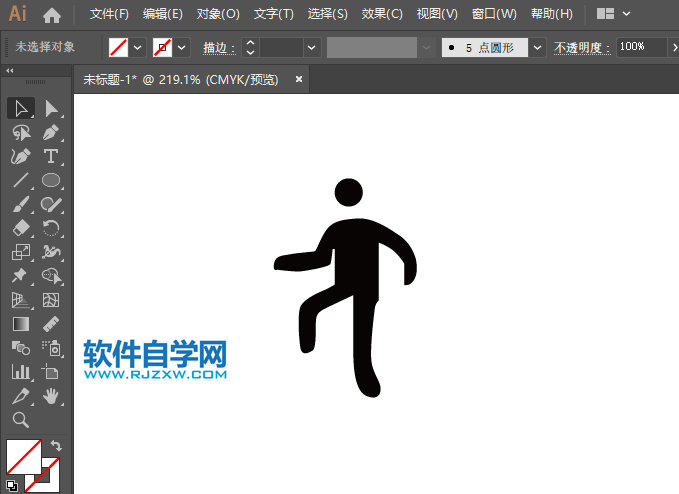
2、在人物的上面,绘制二个同心圆。

3、在同心圆上面,绘制一个矩形出来。
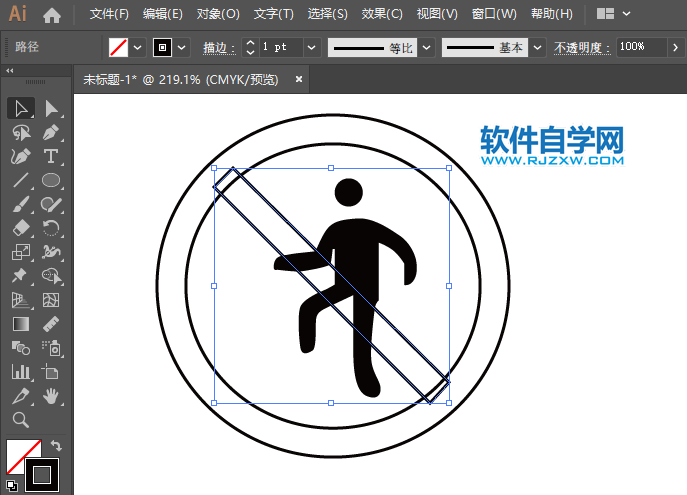
4、在人物的下面,绘制一台阶出来。
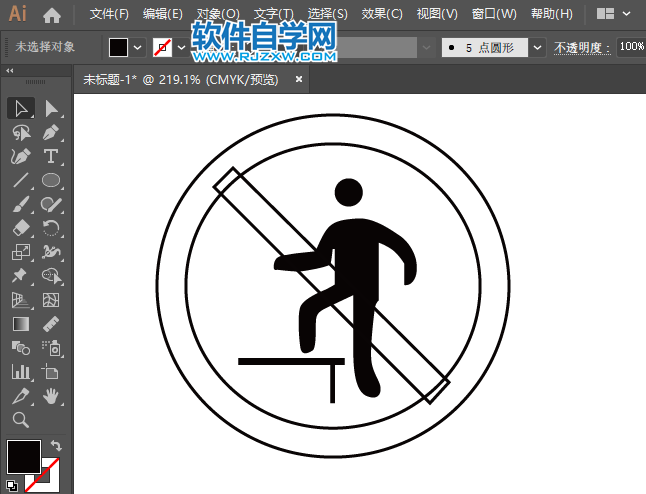
5、选中两个圆与矩形,生成对象。
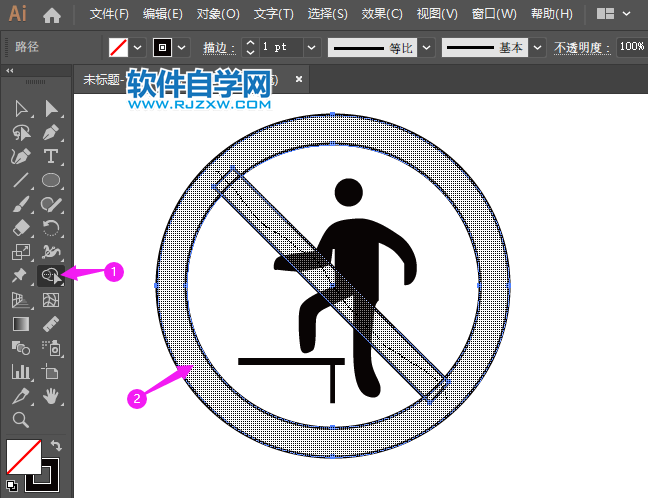
6、然后给图形填充红色。

7、在下面绘制一个矩形。

8、在矩形的上面,输入禁止蹬踏。

下面给大家分享的是ai怎么画禁止蹬踏图标的方法与步骤,希望能帮助到大家!
1、打开AI软件,新建空白文档,绘制一个人物出来。
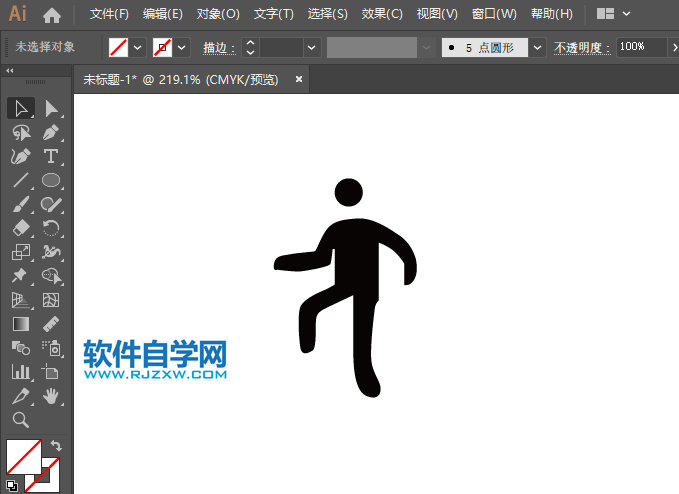
2、在人物的上面,绘制二个同心圆。

3、在同心圆上面,绘制一个矩形出来。
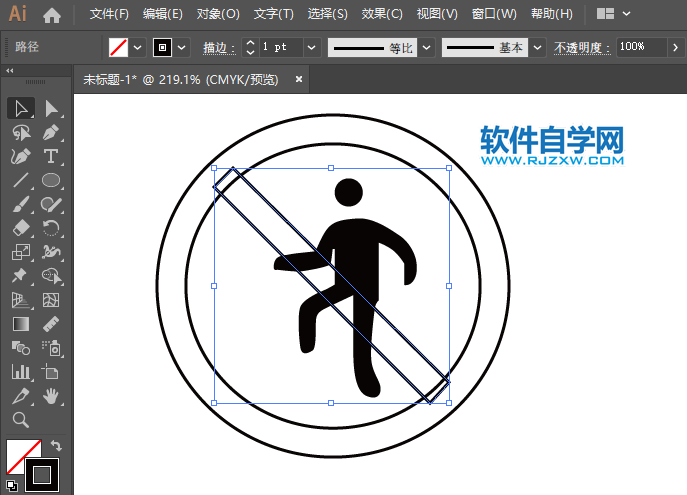
4、在人物的下面,绘制一台阶出来。
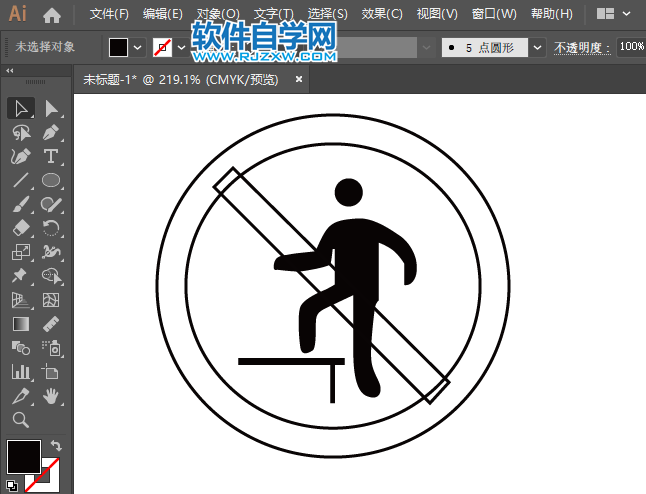
5、选中两个圆与矩形,生成对象。
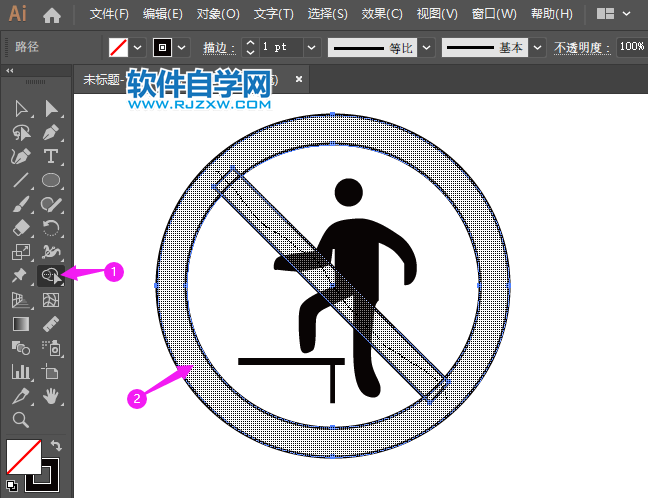
6、然后给图形填充红色。

7、在下面绘制一个矩形。

8、在矩形的上面,输入禁止蹬踏。

标签: AI




